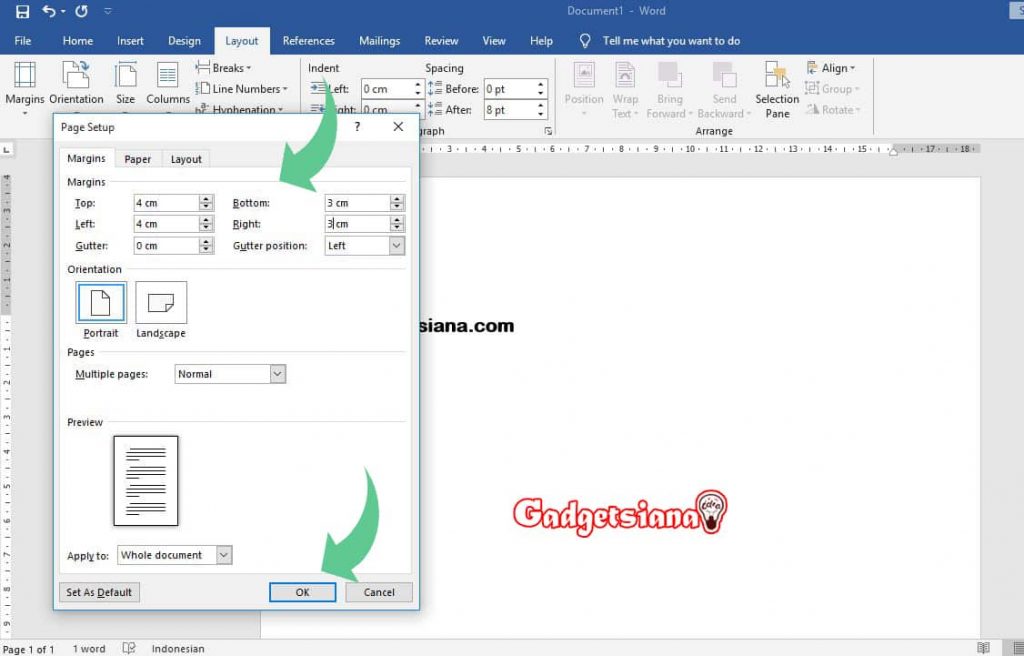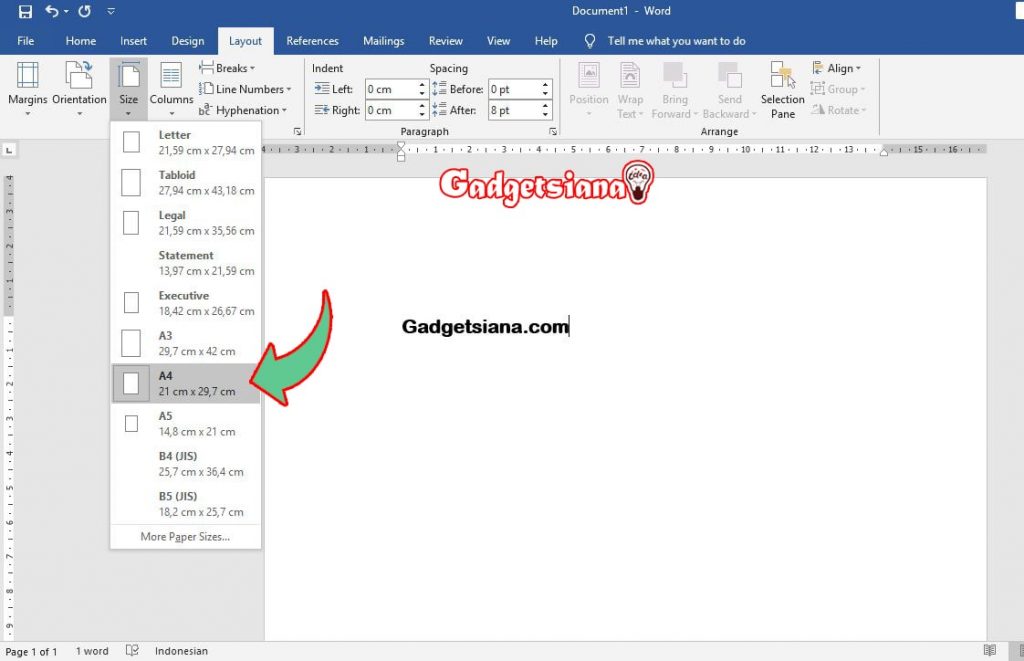Cara mengatur margin ukuran kertas A4 dengan mudah dan cepat di MS. Word. – Salah satu pengetahuan dasar yang harus dimiliki oleh para penulis maupun seorang desain grafis adalah pengetahuan mengenai cara menyeting ukuran kertas. Apalagi sebagai lembar kerja yang ada di layar komputer tentu harus di perhatikan di awal kali sebelum mendesain ataupun menulis artikel.
Cara Mengatur Ukuran Kertas A4
Terutama bagi kalian yang menggunakan aplikasi Microsoft Office seperti Microsoft Word Excel maupun Corel Draw dan juga aplikasi lainnya seperti Photoshop.
Memang Sebagian besar orang lebih suka menggunakan laptop atau komputer dibanding menggunakan Smartphone dalam menulis sebuah artikel maupun mendesain sebuah gambar. Bahkan ada saja orang yang belum mengetahui cara mengatur ukuran kertas atau lembar kerja di di Microsoft Word maupun Excel dan aplikasi desain grafis lainnya.
Tentu hal ini wajib anda pelajari selaku seorang penulis baik juga pelajar desain grafis, karena dengan menyeting ukuran lembar kerja pada awal kegiatan sebelum melakukan pengetikan ataupun pedesaan tentu akan lebih efektif dan memudahkan nantinya dalam mencetak hasil dari tulisan maupun desain gambar tersebut.
Disini saya akan berbagi tutorial cara menyeting ukuran kertas di Microsoft Word dengan mudah. Jadi buat teman-teman yang masih awam atau baru mengenal Microsoft Word silakan simak tutorialnya berikut ini.
Langkah yang pertama adalah silakan Buka aplikasi Microsoft Word
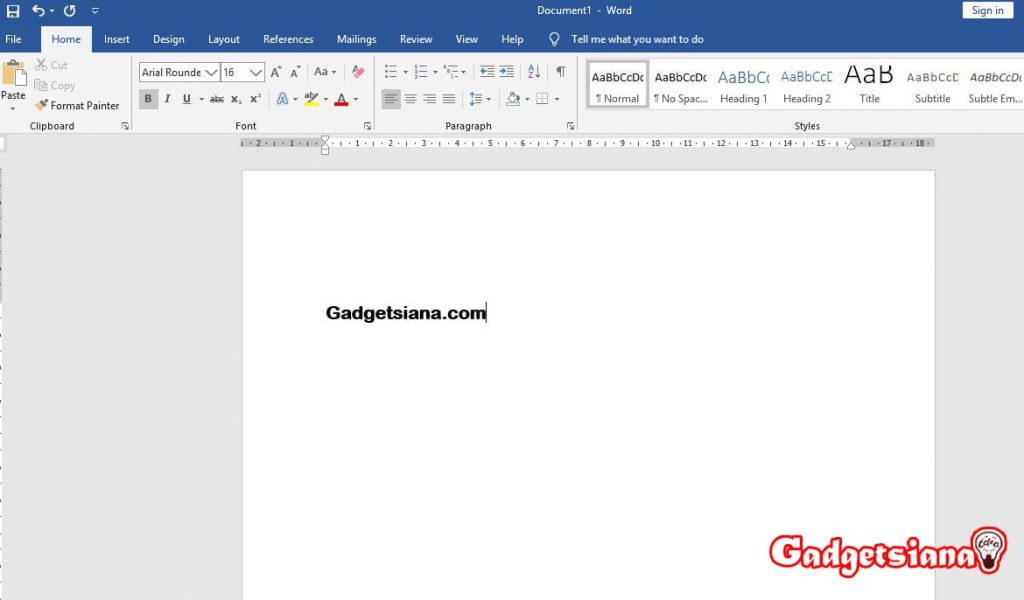
Selanjutnya klik pada Menu Bar Layout
Lalu pilih yang A4
Nah dengan begitu lembar kerja kalian sudah di-setting menjadi A4 tinggal mengetikkan sebuah tulisan atau mendesain sebuah gambar
Nah bagi teman-teman yang ingin menyeting lagi ukuran rata kiri dan kanan, bawah dan atasnya bisa mengklik menu Bar : Pilih Layout
Lalu pilih Margins lalu pilih Custom Margins
Selanjutnya setting saja bagian top left bottom right sesuai dengan kebutuhan
Setelah ukuran disetting lalu klik Ok
Nah begitulah cara mudah menyeting ukuran kertas A4 di Microsoft Word dengan cepat.
Semoga pembahasan kali ini dapat bermanfaat dan bisa menjadi referensi pagi teman-teman semua. Sekian dari saya sampai jumpa lagi di tutorial yang lainnya.